Microsoft OneNote pakub mitmeid funktsioone, mis aitavad sul oma märkmeid tõhusalt hallata. Üks neist funktsioonidest on paroolikaitse, mis võimaldab sul tundlikku teavet kaitsta ja takistada volitamata isikute sellele juurde pääsemist. Lisaks aitavad seotud märkmed sul teavet tõhusamalt koguda ja korraldada. Selles juhendis õpid, kuidas kasutada paroolikaitse funktsiooni ja luua seotud märkmeid.
Olulisemad järeldused
- Paroolikaitse kaitseb sinu märkmeid volitamata juurdepääsu eest.
- Seotud märkmed aitavad sul teavet tõhusamalt korraldada.
Paroolikaitse seadistamine OneNote'is
Kuna soovid paroolikaitset oma märkmikus jaotisele aktiveerida, järgi järgmisi samme:
Esmalt ava OneNote ja mine vahekaardile "Kontrolli". Siin leiad jaotised "Parool" ja "Märkmed", mida vajad edasiste sammude jaoks. Paroolikaitse seadmiseks klõpsa "Määra parool".
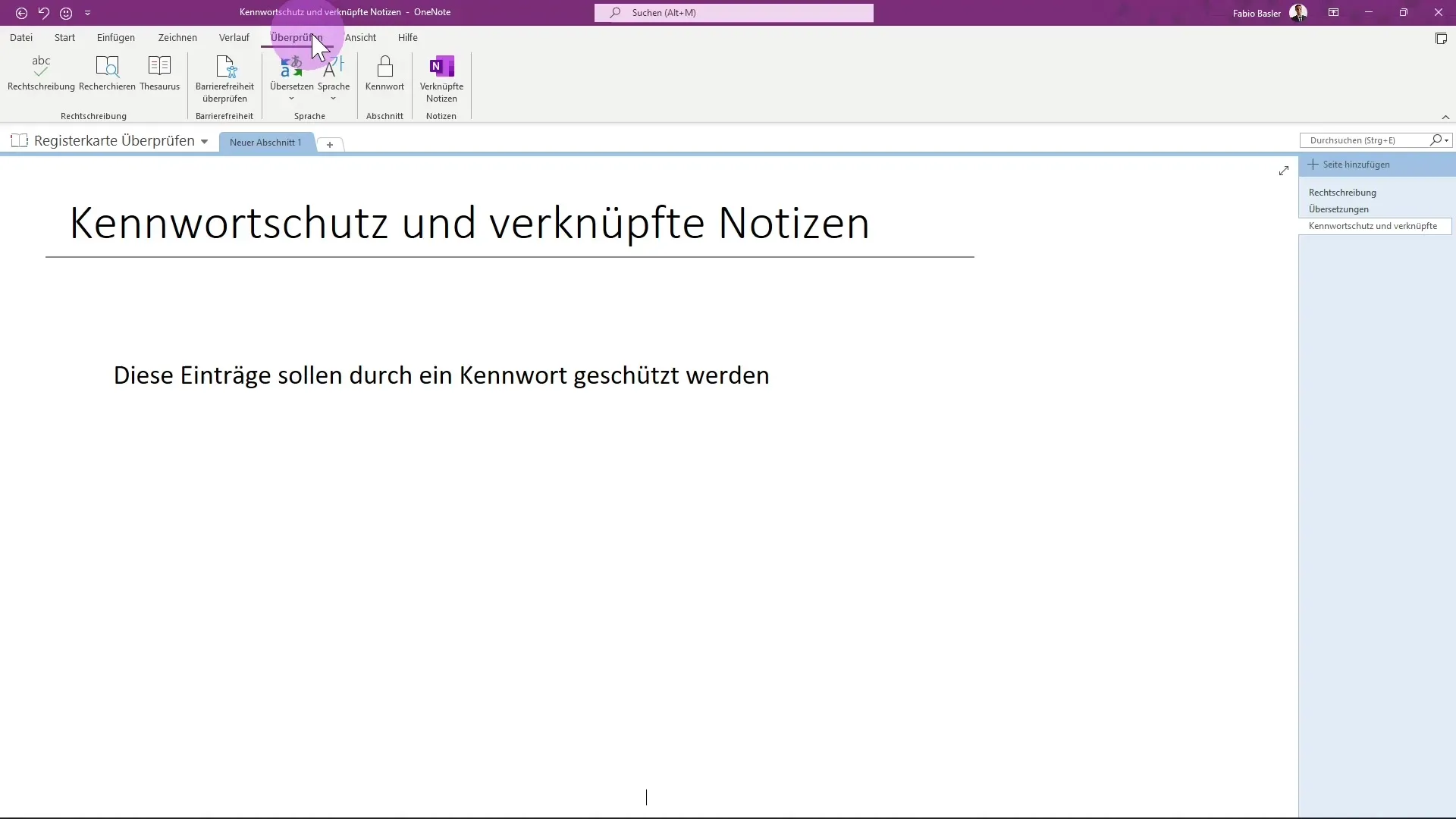
Nüüd on sul võimalus seada parool. Sisesta siia oma soovitud parool, nt "ABC". On oluline, et sa seda parooli hästi meeles peaksid, sest kui see kaob või ununeb, ei saa andmeid enam taastada.
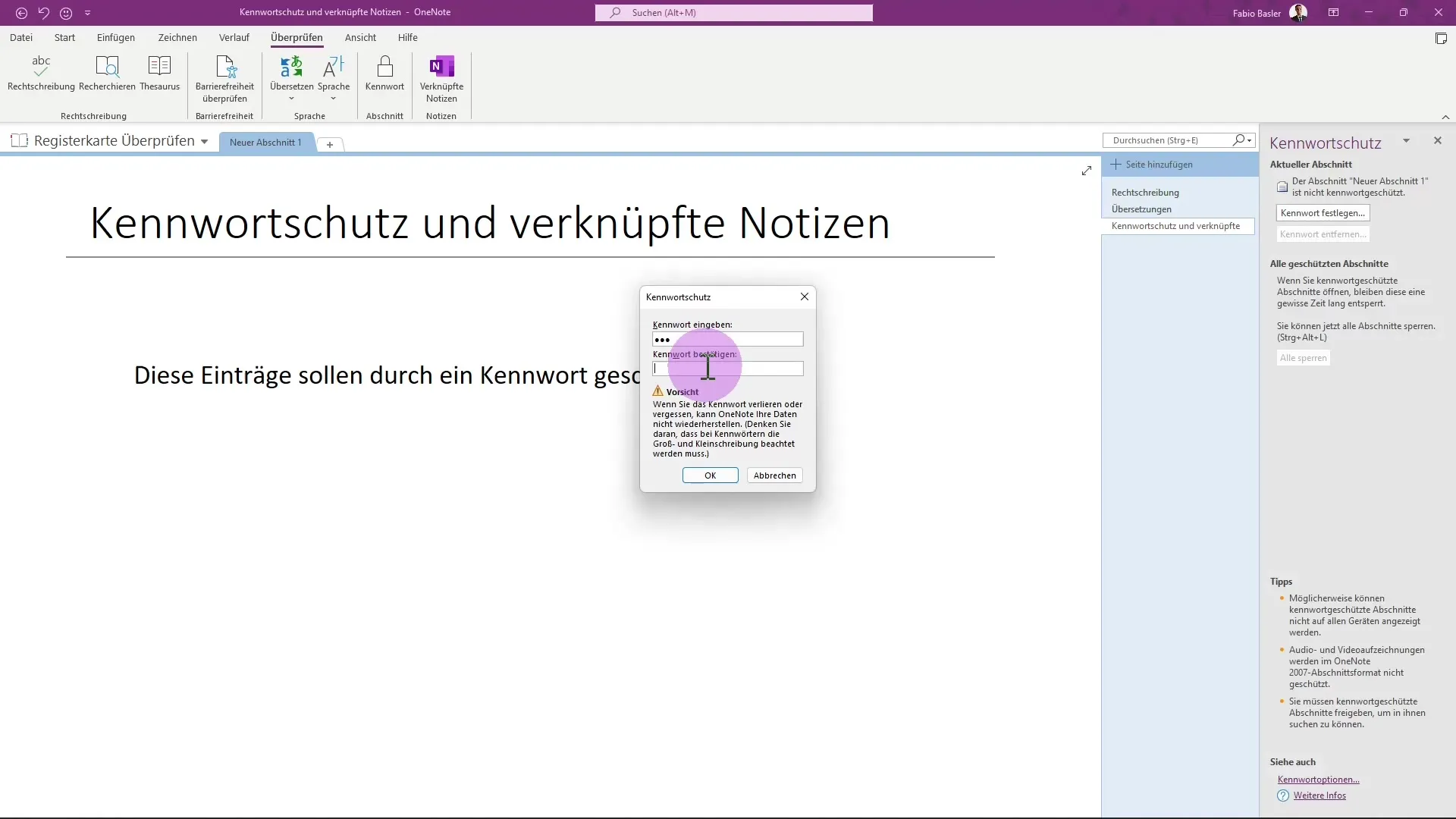
Veendu, et parooli sisestamisel arvestad nii suur- kui väiketähtedega. Kinnita oma parool, et vältida trükivigu. Kui siia teed vea, võivad sinu andmed jäädavalt kaduda.
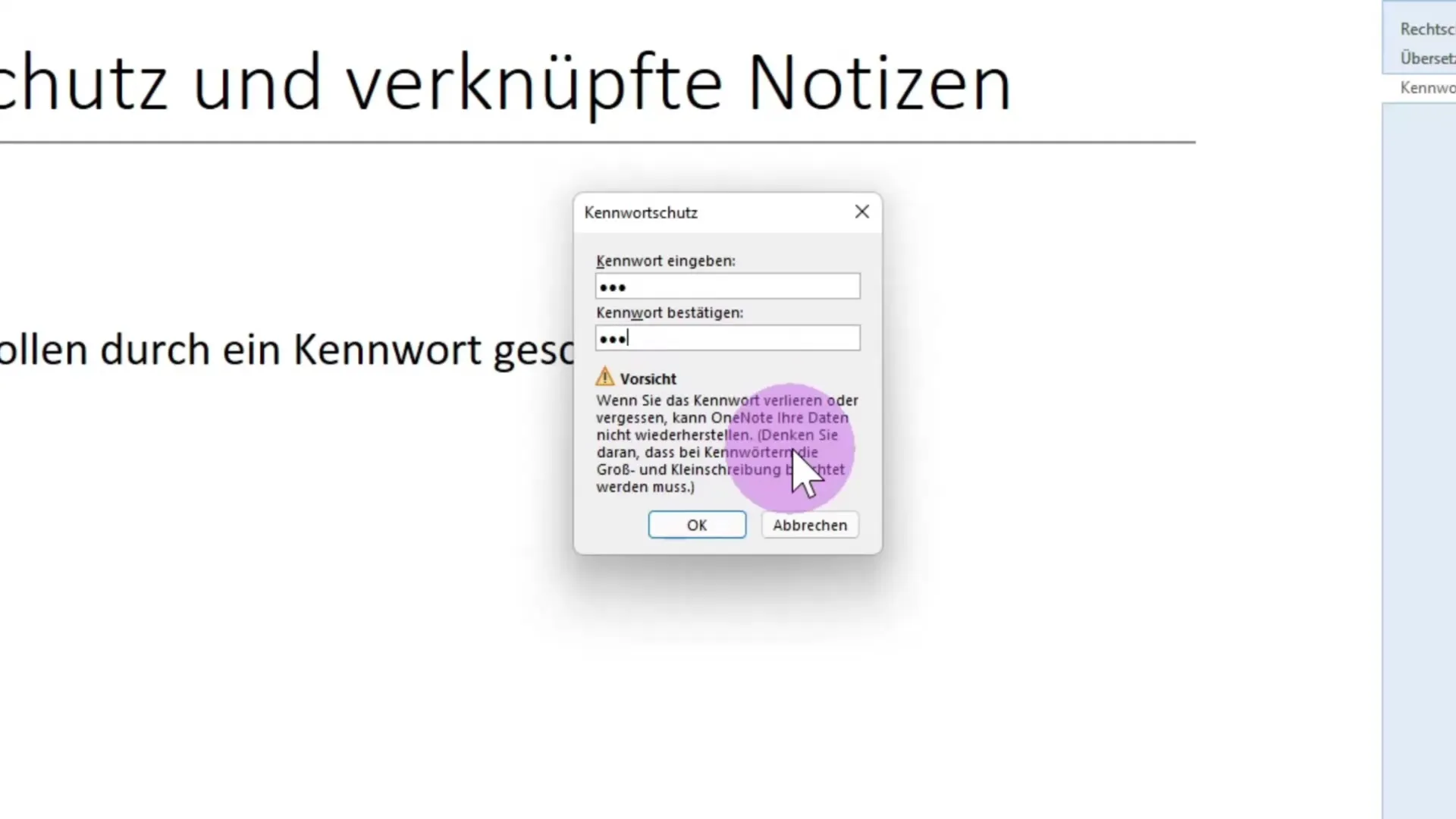
Oled nüüd edukalt paroolikaitset aktiveerinud. Kaitstud jaotise lukustamiseks mine paremasse veergu ja klõpsa "Lukusta kõik" või kasuta kombinatsiooni Ctrl + Alt + L.
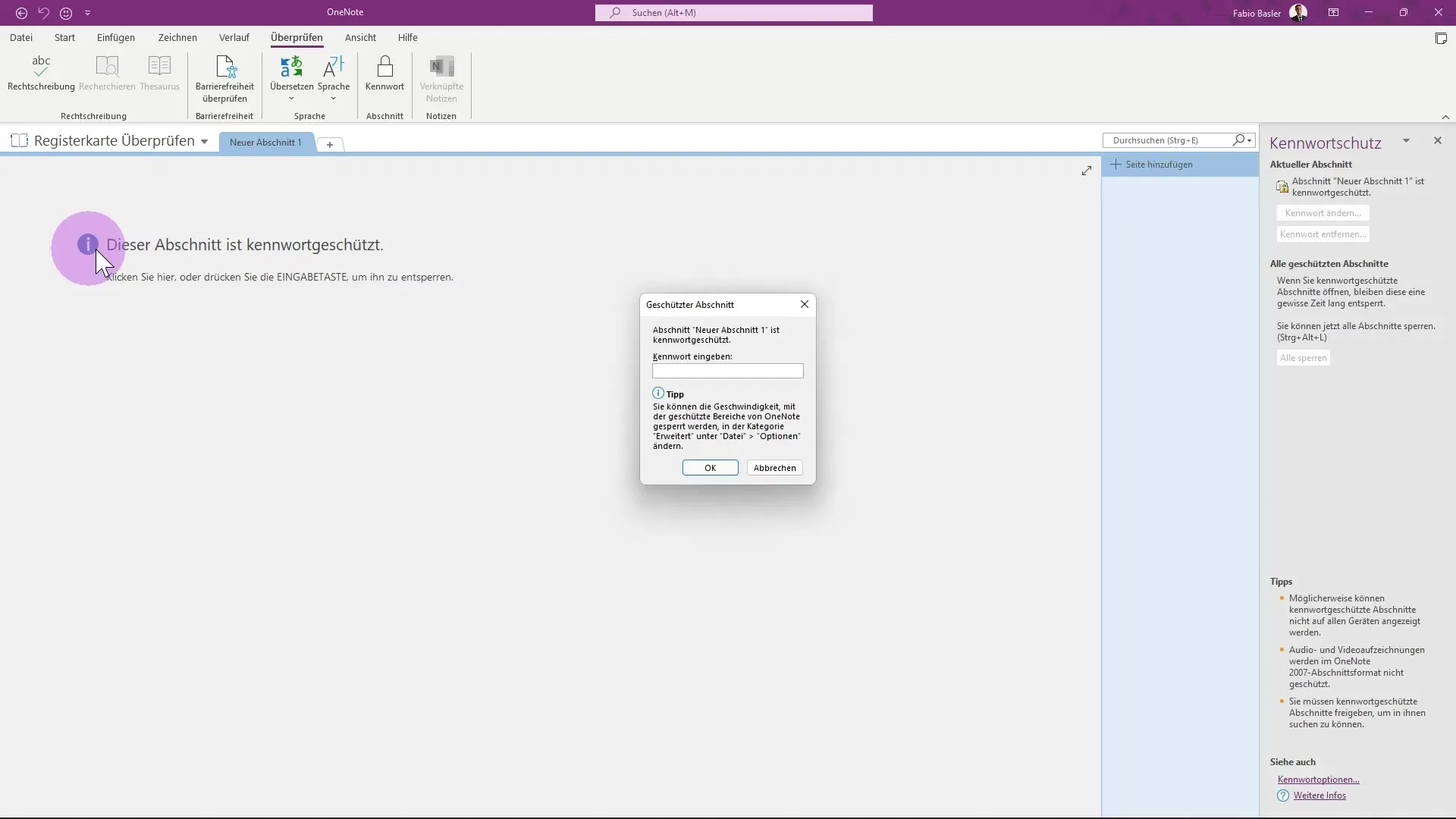
Kui proovid pääseda kaitstud jaotisele, kuvatakse dialoogiboks, mis kinnitab, et sul pole õigust seda redigeerida. Juurdepääsu andmiseks sisesta parool.
Kui oled parooli edukalt sisestanud, saad taas kaitstud jaotist redigeerida. Paroolikaitse tühistamiseks mine vastavasse menüüsse ja sisesta oma parool uuesti.
Seotud märkmete kasutamine
Lisaks paroolikaitsele pakub OneNote ka seotud märkmete funktsiooni. Selle kasutamiseks peab sul esmalt olema vaade "Uus ühendatud aken".
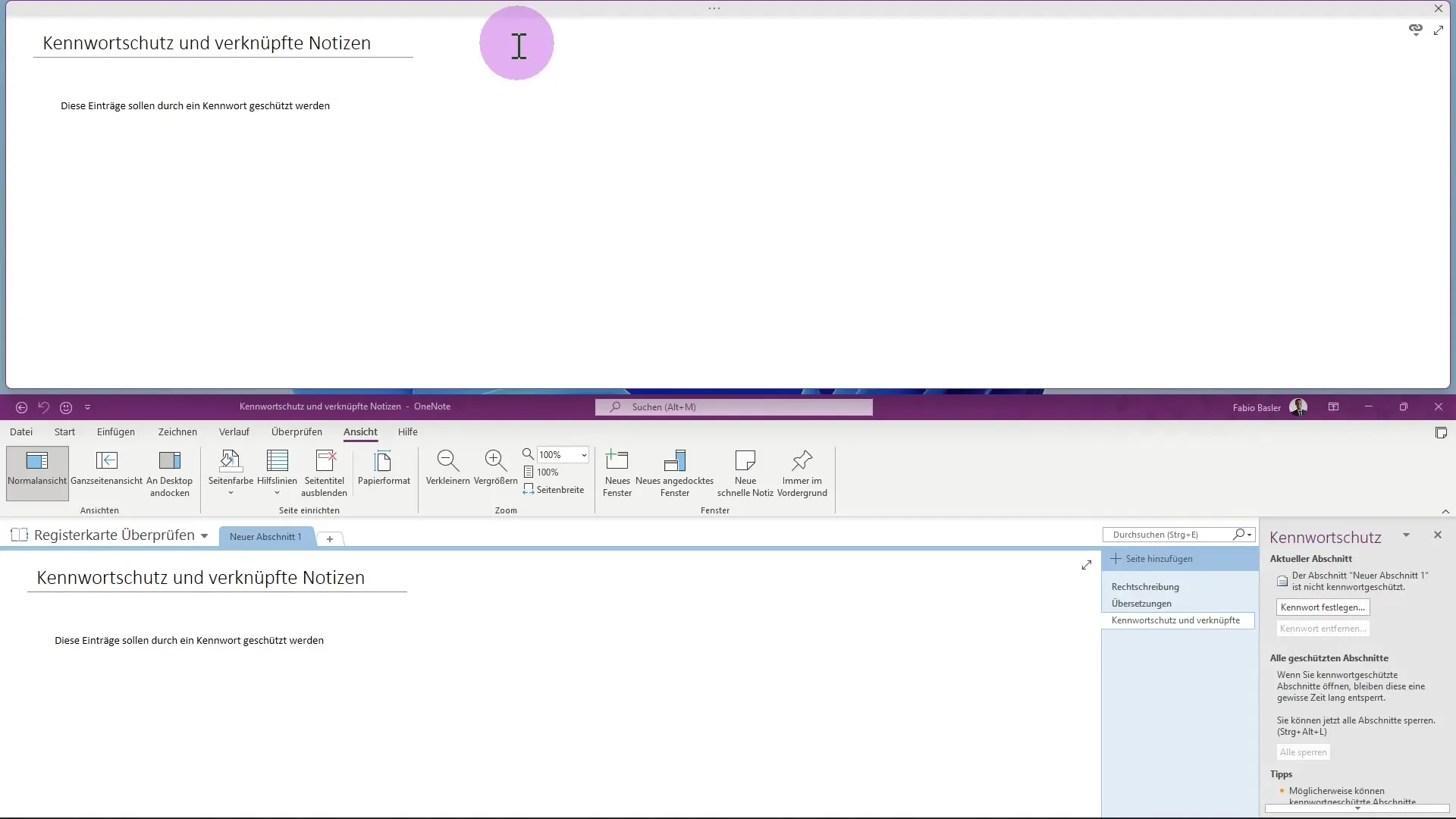
Uues aknas saad luua uue anumaga kirje, mis seejärel automaatselt sinu märkmetesse lisatakse. See funktsioon on eriti kasulik, et kiiresti koguda asjakohast sisu.
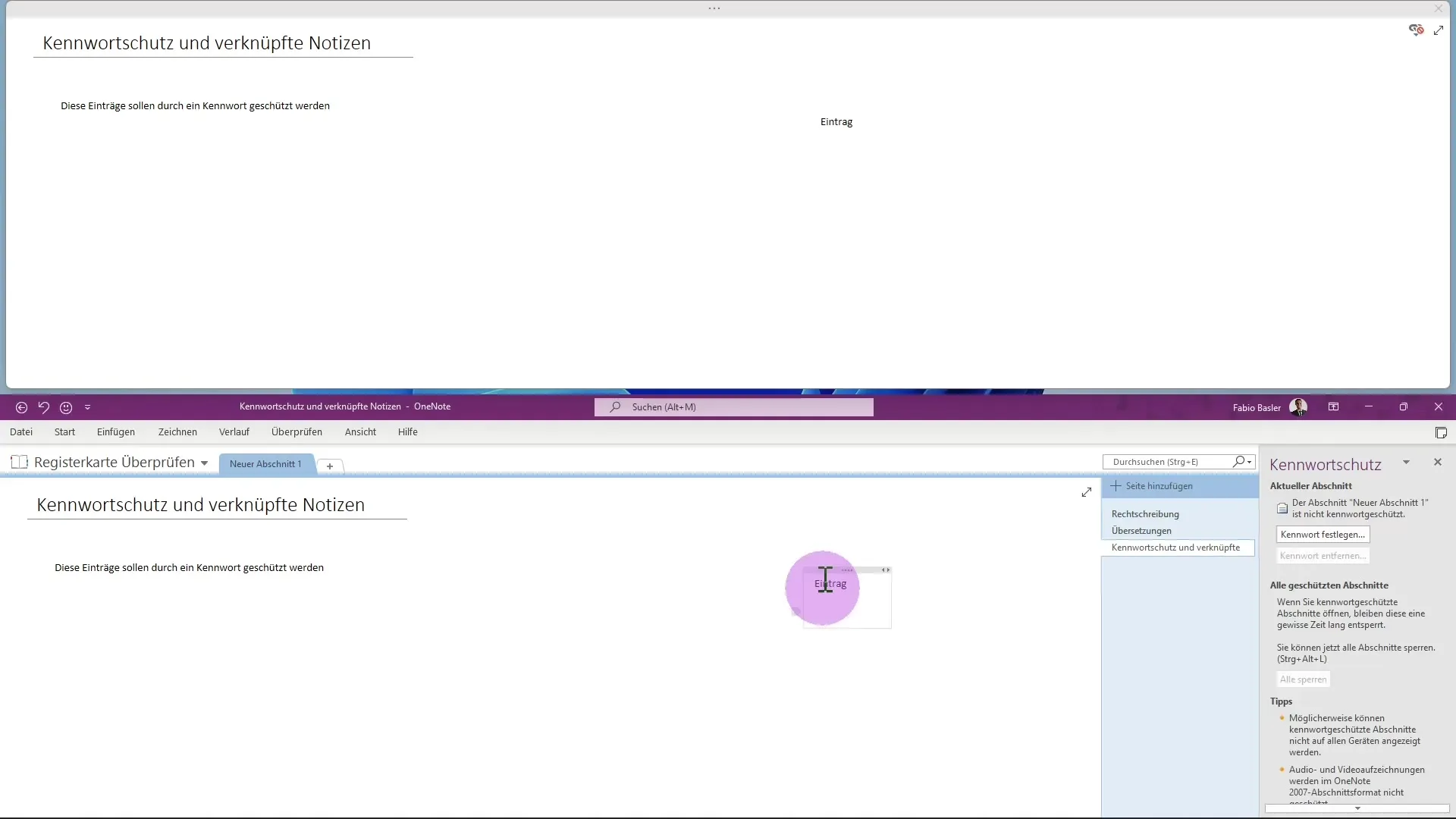
Kui nüüd vahetad märkmikku, saad kohe lisada uue lehe, samal ajal kui vana leht jääb ikka avatuks.
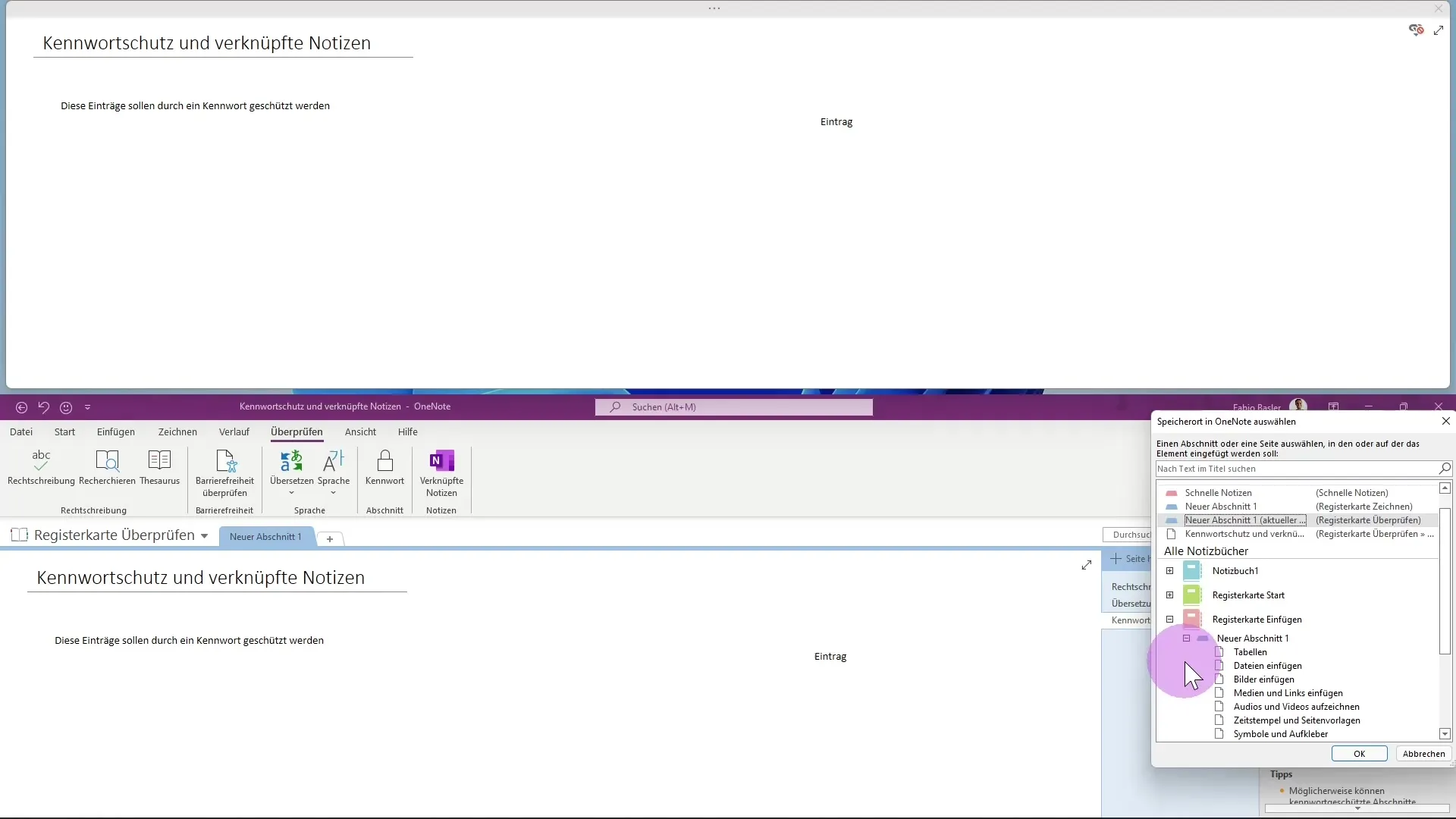
See võimaldab sul teavet agiilsel kujul koguda ja siduda. Sa saad ka pilte või muid objekte lisada ning need seotakse vastava lehega.
Need sidemed aitavad sul saada ülevaadet kõikidest asjakohastest teadmistest ja korraldada oma märkmeid tõhusalt.
Kokkuvõte – Paroolikaitse ja seotud märkmed OneNote'is
Selles juhendis oled õppinud, kuidas aktiveerida paroolikaitse Microsoft OneNote'is ja kasutada tõhusalt seotud märkmeid. Mõlemad funktsioonid aitavad kaitsta sinu teavet ning samal ajal korraldada oma märkmeid paremini.
Sageli küsitud küsimused
Mis on paroolikaitse OneNote'is?Paroolikaitse võimaldab sul kaitsta teatud jaotisi OneNote'is volitamata juurdepääsu eest.
Kuidas ma seon parooli?Mine vahekaardile "Kontrolli", klõpsa "Määra parool" ja sisesta oma soovitud parool.
Mis juhtub, kui ma unustan oma parooli?Kui unustad oma parooli, ei ole teadete taastamiseks võimalust.
Kuidas ma saan luua seotud märkmeid?Vaheta vaate "Uus ühendatud aken" ja lisa uus anum, et siduda teavet.
Kas ma saan paroolikaitse hiljem tagasi võtta?Jah, sa saad paroolikaitse tühistada, sisestades parooli uuesti ja valides vastava valiku.


